Zwift(ズイフト)をiPadで接続し、心拍データをAppleWatchから取りたい時、一筋縄ではうまくいきません。
iPadとAppleWatchを接続することはできず、諦めたり心拍センターを別で購入する方もいるはず。
ネットで調べても、サードパーティ製のアプリを経由して取得する方法や
iPhoneで行う方法がほとんとでした。本タイトルの通りの方法で解決する記事もありましたが具体的な方法は記されていなかったため、本記事に記します。
ZwiftをiPadで接続してAppleWatchで心拍を測る方法
前提
iPadまたはMacでZwiftを使用し、AppleWatchで心拍を取得する場合、
AppleWatchと接続しているiPhoneが必要です。
①iPhoneにZwift companionをインストール
まず、iPhoneにZwiftのコンパニオンアプリである「Zwift Companion」をインストールします。
Zwift Companionアプリは、Zwiftをリモートコントロールできるアプリです。iPadでZwiftを開き手元のiPhoneをサイコンとして使うイメージです。
②AppleWatchにZwift companionをインストール
AppleWatchと接続しているiPhoneからWatchアプリを開きます。
続いて、下のタブバーから、「マイウォッチ」を選択します。
そして、一番下までスクロールして「利用可能なAPP」から
「Zwift companion」をインストールします。
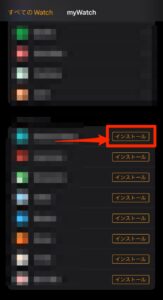
自動でインストールされる設定の方は、AppleWatch上にインストール済みの項目に入っています。
項目の詳細ボタンを押し、AppをAppleWatchで表示をクリックします。
※基本自動でオンになっています。
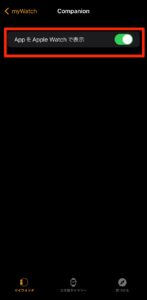
③ヘルスケアでデータの許可設定をする
続いてヘルスケア情報を「Zwift companion」へ共有する許可を行います。
iPhone純正アプリの「ヘルスケア」より、下のタブバーで「共有」を選択します。
そして、App内で「companion」の項目をクリックします。
この中から必要な情報を許可しましょう。
基本全部許可で問題ないでしょう。
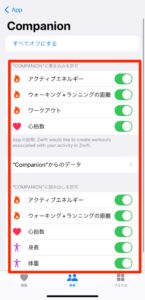
人によっては、許可設定の画面が自動で出てくる場合があります。
そのタイミングで設定変更して問題ありません。
Zwift companionはワークアウトデータとして扱われるため、
AppleWatchからワークアウトを実行する必要はありません。
(Zwift companionを使用中はワークアウトは使用できない)
④Zwift companionを起動
では、接続をします。
まず、iPadでZwiftアプリを起動します。
続いてiPhoneでZwift companionアプリを起動します。
下の画像のようなリモートコントロールを表示するには、
iPadでZwiftを起動している状態にする必要があります。

続いてAppleWatchでもZwift companionアプリを起動します。
下の画像のようなアイコンです。

アプリを起動すると下の画像のような画面になります。
連携まで少々時間はかかりますが、心拍数が表示されれば接続完了です。
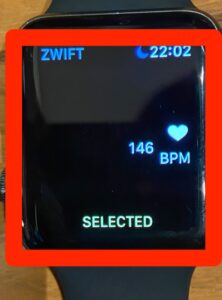
なかなか心拍数が表示されない時(初回接続時含む)は、
iPadのZwift画面からAppleWatchを選択し、接続許可します。
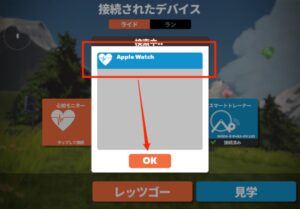
iPadでも接続できていることが確認できました。
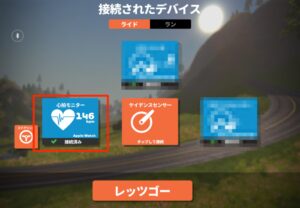
Zwiftでワークアウト開始後、
iPhoneでZwift companionアプリを常時起動する必要はなさそうでした。
ただし、バックグラウントで起動し続けるのが条件なのか
iPhoneから動画試聴とかしていると、時々心拍数が取れなくなってしまいました。
(その場合は、同様の方法で接続)
おわりに
AppleWatchが直接iPadに接続できれば便利ですが、
今のところそういった機能はないのでこのような方法を取りました。
Zwiftがリアルタイム同期の必要なサービスのため、こういった接続ができたのでありがたいですね。
実際はiPadとAppleWatchが繋がってるのではなく、
iPhone側からZwiftへ接続され、結果としてiPadから繋がっているかのように見えてるだけです。
ということは、iPadに関わらず、アンドロイド端末等でも条件が揃えば繋ぐことができるということかと思います。(未検証)
とにかく繋ぐ方法があってよかったです。






























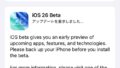

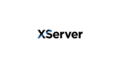

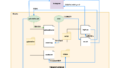




コメント